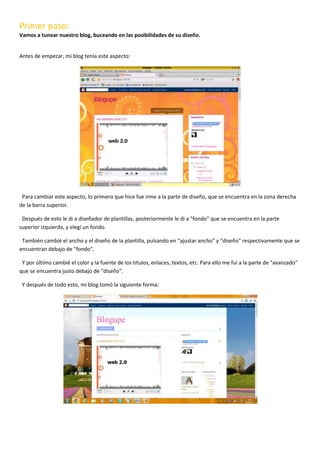
Preparamos nuestro blog
- 1. Primer paso: Vamos a tunear nuestro blog, buceando en las posibilidades de su diseño. Antes de empezar, mi blog tenía este aspecto: Para cambiar este aspecto, lo primero que hice fue irme a la parte de diseño, que se encuentra en la zona derecha de la barra superior. Después de esto le di a diseñador de plantillas, posteriormente le di a "fondo" que se encuentra en la parte superior izquierda, y elegí un fondo. También cambié el ancho y el diseño de la plantilla, pulsando en "ajustar ancho" y "diseño" respectivamente que se encuentran debajo de "fondo". Y por último cambié el color y la fuente de los títulos, enlaces, textos, etc. Para ello me fui a la parte de "avanzado" que se encuentra justo debajo de "diseño". Y después de todo esto, mi blog tomó la siguiente forma:
- 2. Segundo paso: Voy a añadir una página titulada "Acerca de mí" en la que digas solamente que eres alumno de la asignatura de TIC del IES Vegas Bajas. Esta página debe aparecer en una pestaña diferente. Para realizar este paso, me entré nuevamente en la parte de diseño, y en la barra superior pulse la parte de "creación de entradas". A continuación pulsé en "editar páginas", que se encuentra en un barra más estrecha justamente debajo de la de "creación de entradas", le di a "página nueva", escribí el título y lo que tenía que poner y le di a "publicar página". Y el resultado fue este: Tercer paso: Debes configurar el blog para que en la página principal solamente puedan aparecer dos entradas. Para ello me fui a "diseño" y pulsé "configuración" que se encuentra justo al lado de "diseño" en la barra superior. A continuación pulsé en "formato" localizado en una barra más estrecha debajo de aquella en la que le dimos a "configuración". En la parte en la que pone "mostrar un máximo de ... entradas" puse "2" y le di a "guardar configuración". Y el blog me quedó así:
- 3. Cuarto paso: Debes configurar el blog para que solamente puedan realizar comentarios a nuestras entradas los usuarios registrados. Lo primero que hay que hacer es meterse en la parte de "diseño". A continuación pulsé en "configuración" como hice en el paso anterior, pero esta vez en vez de pulsar después sobre "formato", lo haré sobre "comentarios". En la parte de "persona que puede realizar los comentarios" le di a "usuarios registrados" y a "guardar configuración". Quinto paso: Debes configurar el blog para permitir que en los móviles se pueda ver nuestra plantilla. Para ello le di a "diseño", luego a "configuración", y después a "correo electrónico y móvil". En la parte de "mostrar plantilla para móviles" le di a "sí". Y por último le di a "guardar configuración".
- 4. Sexto paso: Debes añadirle 2 gadgets en la columna. Lo primero que hice fue darle a "diseño" y allí dentro pulse en "añadir un gadget". Elegí los dos que más me gustaron y le di a "guardar". Séptimo paso: Debes añadir dos herramientas nuevas y útiles a nuestro blog. Para ello me entré en esta página: http://www.euroresidentes.com/Blogs/Bitacoras/recursos-para-blogs.htm En ella elegí las dos que más me gustaron, pulsé sobre ellas y seguí los pasos. Octavo paso: Debes agregar los blog de al menos 5 compañeros. Para ello lo primero que hice fue irme a la parte de "diseño". Allí le di a "añadir gadget" y elegí "lista de blog". Una vez dentro, puse como título Mis blogs preferidos, y agregué a la lista 5 blogs.
- 5. Noveno paso: Debes indicar noticias de dos periódicos mediante RSS. Las noticias deben aparecer en nuestro blog. Para ello lo primero que hice fue pinchar en la parte de "diseño". Allí le di a "agregar un gadget", y después a "feed". Busqué noticias en internet, copié el URL y lo pequé en la ventana que tenía abierta de "feed". Por último le di a "guardar"